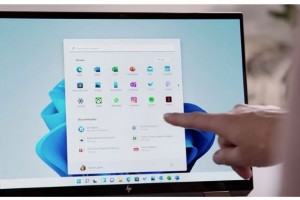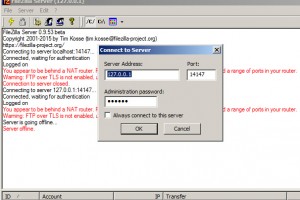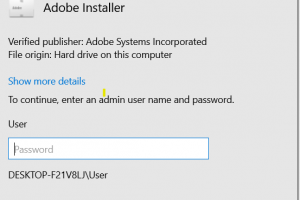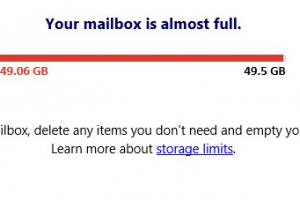Mẹo giúp bạn trở thành người sử dụng Word chuyên nghiệp trên laptop
Kể từ khi ra mắt vào năm 1983, Microsoft Word đã phát triển trở thành một trong những phần mềm xử lý văn bản phổ biến nhất trên thế giới nhưng không phải ai cũng sử dụng phần mềm này một cách tốt nhất. Trong bài viết này, Trung Tín computer xin giới thiệu một số mẹo và thủ thuật hữu ích có thể nâng cao trải nghiệm Microsoft Word của bạn và giúp bạn trở thành người dùng chuyên nghiệp hơn.

Nhập văn bản tại chỗ bất kỳ
Đôi khi, bạn không muốn bắt đầu nhập ở đầu tài liệu và bạn muốn bắt đầu ở một nơi khác, chẳng hạn như ở giữa tài liệu. Đối với điều này, bạn không cần phải nhấn enter nhiều lần và sau đó nhấn phím cách nhiều lần. Thay vào đó, bạn chỉ có thể bắt đầu nhập ở bất kỳ đâu bằng cách nhấp đúp vào vị trí mà bạn muốn bắt đầu và Microsoft Word sẽ đặt con trỏ chính xác ở đó, cho phép bạn bắt đầu nhập.
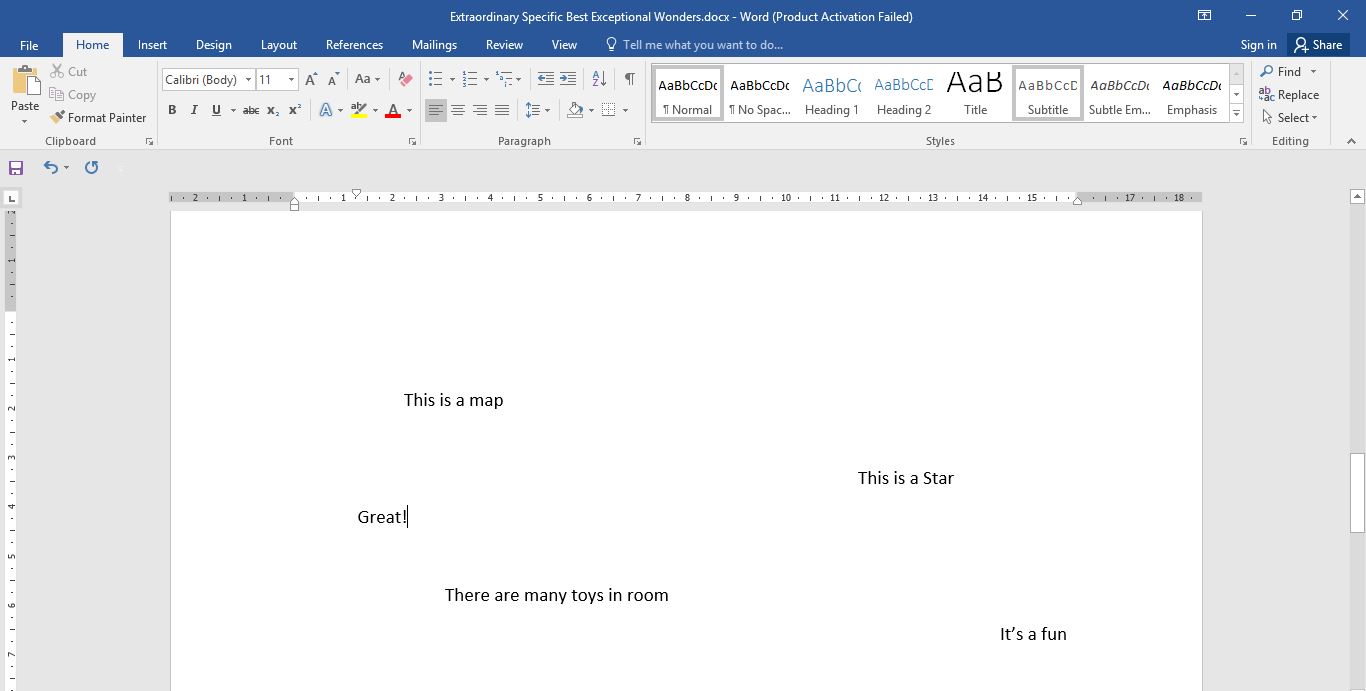
Dùng chế độ tập trung (Focus Mode) để tăng hiệu suất làm việc
Microsoft Word có một chế độ đặc biệt dành cho những lúc bạn cần tập trung và tập trung vào những gì bạn đang viết: “chế độ tập trung” (Focus Mode). Chế độ tập trung loại bỏ tất cả các yếu tố gây xao nhãng, bao gồm khoảng trắng trên nền của tài liệu và menu ruy-băng trên đầu tài liệu, mang đến cho bạn một không gian làm việc sạch sẽ và rõ ràng cho bất kỳ thứ gì bạn đang nhập. Để kích hoạt chế độ tập trung, hãy chuyển đến tab chế độ xem và chọn chế độ tập trung.
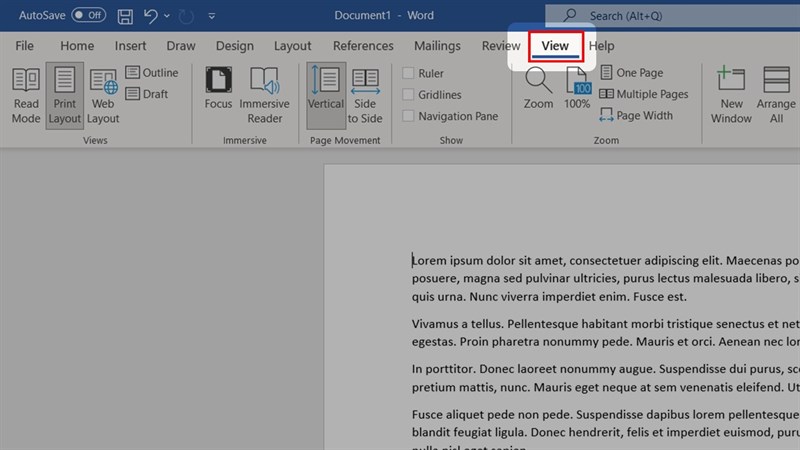
Chuyển đổi PDF thành tài liệu Microsoft
Tất cả chúng ta đều biết việc chuyển đổi tài liệu Microsoft Word thành PDF hữu ích như thế nào nhưng bạn có biết rằng nó cũng có thể làm điều ngược lại? Nếu bạn đi tới Tệp> Mở và chọn tài liệu PDF, Word sẽ tự động chuyển đổi tệp PDF thành tài liệu Word có thể chỉnh sửa. Xin lưu ý rằng nó có thể trông không hoàn toàn giống với tài liệu gốc vì Word đang cố gắng làm cho nó có thể chỉnh sửa được. Tính năng này cũng dùng được cho hình ảnh.
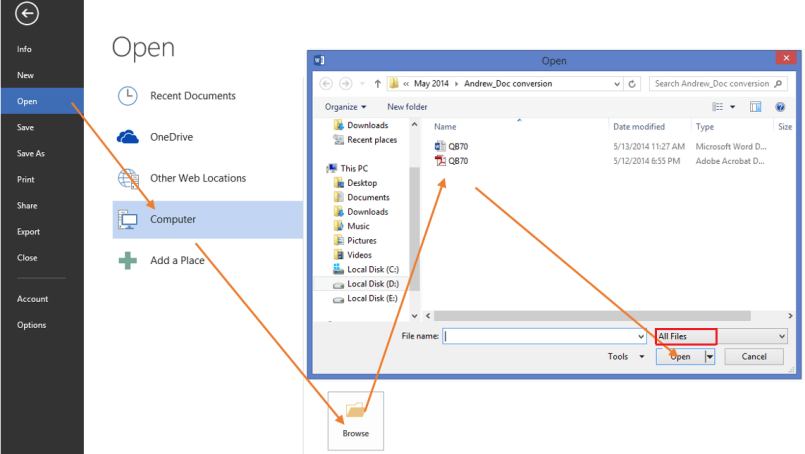
Sắp xếp danh sách theo thứ tự bảng chữ cái
Nếu bạn có danh sách các từ trên tài liệu, bạn có thể sắp xếp lại danh sách theo thứ tự bảng chữ cái hoặc ngược lại. Tất cả những gì bạn cần làm là chọn văn bản mà bạn muốn sắp xếp, sau đó chuyển đến tab trang chủ và nhấn vào biểu tượng sắp xếp. Thao tác này sẽ mở ra một hộp thoại nơi bạn có thể nhập các tham số của sắp xếp, bao gồm cả việc bạn muốn danh sách được sắp xếp theo thứ tự bảng chữ cái hay ngược lại.
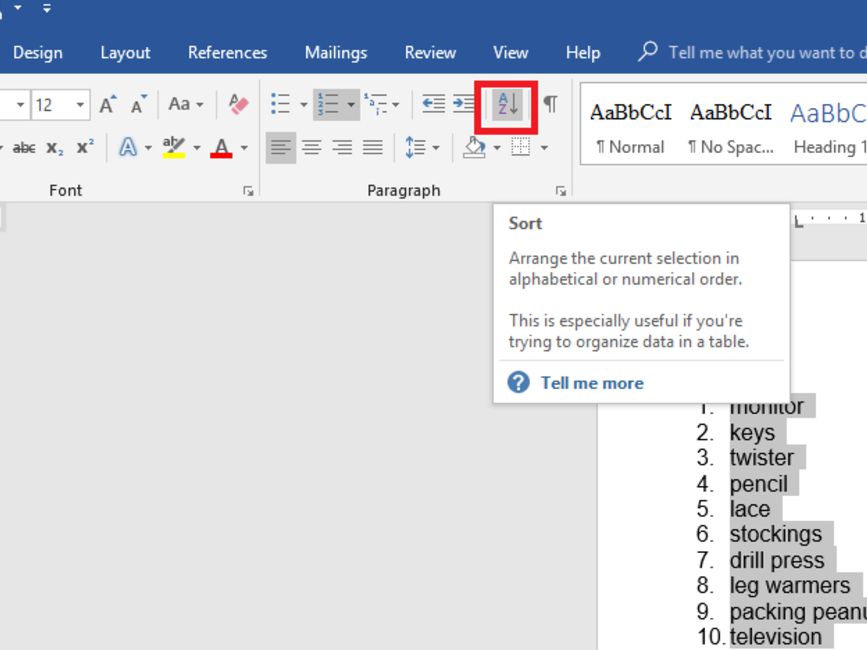
Thêm trích dẫn và tài liệu tham khảo
Nếu bạn làm công việc viết bài nghiên cứu và các tài liệu học thuật khác, bạn sẽ biết khó khăn như thế nào khi trích dẫn các bài báo và nguồn thông tin khác nhau, đặc biệt là khi phong cách trích dẫn khác nhau tùy trường hợp sử dụng. Nhưng Microsoft Word có thể giúp bạn điều đó bằng cách tự động chèn các tham chiếu và trích dẫn ở định dạng bạn cần. Chuyển đến tab “Tài liệu tham khảo” và nhấp vào “chèn trích dẫn” và thêm chi tiết về tác phẩm bạn muốn trích dẫn. Sau đó, bạn có thể thêm thư mục hoặc danh sách tài liệu tham khảo vào cuối tài liệu của mình và Microsoft Word sẽ tự động tạo nó theo kiểu bạn muốn.
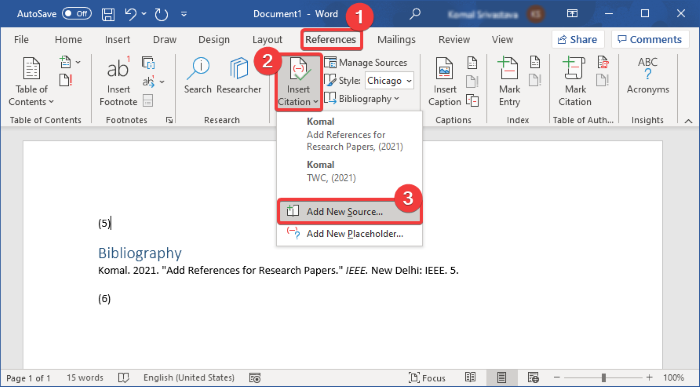
Chế độ xem Side-by-Side
Nếu bạn đang làm việc trên nhiều tài liệu đồng thời, xem song song là một lựa chọn phù hợp cho bạn vì nó giúp bạn xem hai tài liệu khác nhau cùng một lúc. Tuy nhiên, bạn chỉ có thể chỉnh sửa một tài liệu cùng một lúc. Vì vậy, lần tới khi bạn muốn làm việc trên hai tài liệu khác nhau liên tục, tất cả những gì bạn cần làm là:
Bước 1: Nhấp vào tab Xem
Bước 2: Xem tùy chọn song song trong nhóm Ruy băng cửa sổ
Hai tài liệu từ sẽ tự động được thay đổi kích thước và vừa với một cửa sổ bên cạnh nhau. Sau khi hoàn tất, bạn có thể đóng một trong hai tài liệu để tắt tính năng Xem song song.
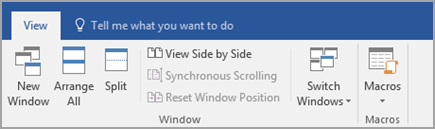
Đồng thời thay thế các từ
Giả sử bạn đã nhập một câu chuyện ngắn và cần đổi tên nhân vật. Thay vì thay đổi nó theo cách thủ công, bạn có thể thử các cách sau. Nhấn Ctrl + H để mở hộp Tìm và Thay thế.
Sau khi bạn đã thêm tên bạn muốn thay thế và tên thay thế, hãy nhấp vào tùy chọn Thay thế tất cả và bạn sẽ nhận được thông báo cho biết đã hoàn tất, hãy nhấp vào Ok và các từ bạn muốn thay thế đã được thay đổi theo ý bạn.
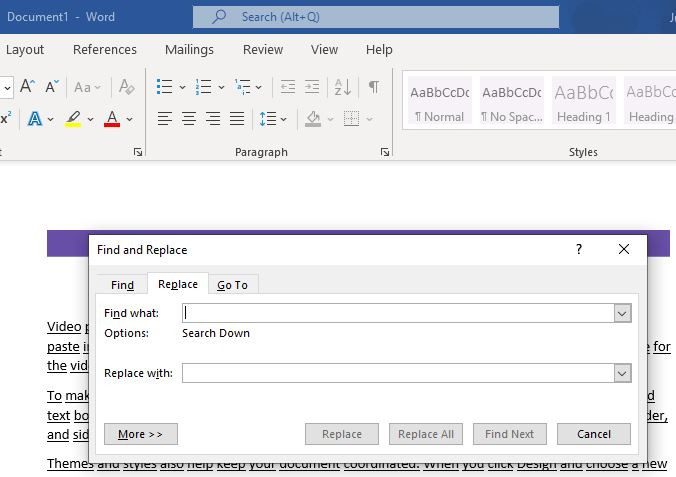
Nhập văn bản không cần dùng bàn phím
Bạn có thể thêm văn bản vào tài liệu của mình mà không cần phải chạm vào bàn phím. Bằng cách sử dụng tùy chọn đọc chính tả trong Word, bạn có thể tiết kiệm cho mình một khoảng thời gian quý giá. Nếu bạn không phải là người đánh máy nhanh nhưng cần nhập nội dung nào đó càng nhanh càng tốt, thì đây sẽ là một tính năng hữu ích. Nhấp vào tùy chọn Chính tả ở trên cùng bên phải để bắt đầu sử dụng tính năng. Nếu bạn nhấp vào bánh răng, bạn có thể thực hiện những việc như thay đổi ngôn ngữ nói, bật dấu câu tự động hoặc lọc các cụm từ nhạy cảm. Lưu ý rằng tùy chọn này chưa chính xác khi sử dụng tiếng Việt, nhưng với tiếng Anh thì bạn có thể thực sự không cần đến bàn phím để nhập văn bản.
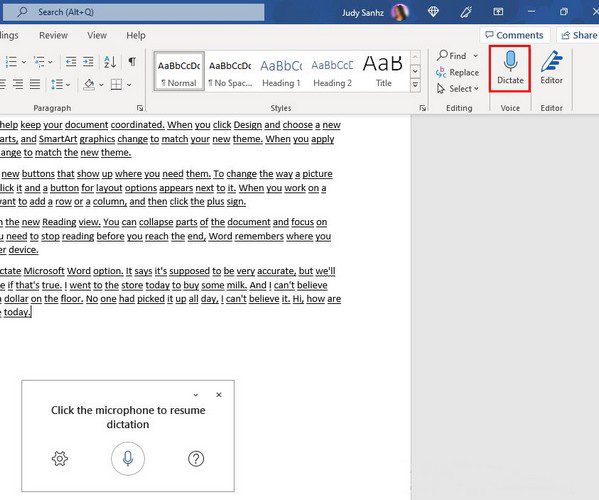
Thay đổi tài liệu Word thành khổ giấy bạn muốn in
Bạn có một tài liệu Word thiết yếu cần in và bạn muốn đảm bảo rằng nó trông hoàn hảo khi bạn in ra. Bằng cách làm theo đường dẫn này, bạn có thể đảm bảo rằng bố cục của văn bản hoàn hảo. Chuyển đến tab Bố cục ở trên cùng, tiếp theo là Kích thước. Bạn sẽ thấy các khổ giấy khác nhau mà bạn có thể in tài liệu của mình. Chọn một cái bạn cần, chẳng hạn như A4, và bạn sẽ thấy bố cục thay đổi như thế nào.
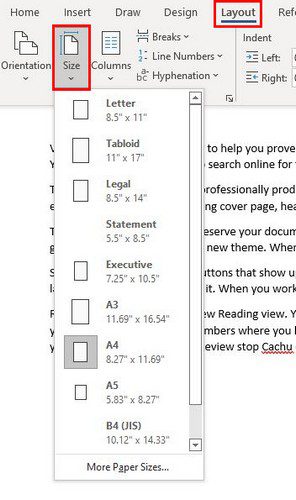
Một số mẫu máy tính xách tay dành cho nhân viên công sở hay học sinh sinh viên
Có rất nhiều tùy chọn bạn có thể tận dụng trong Microsoft Word. Điều này nghe có vẻ tốn sức, nhưng nếu bạn học được từng mẹo một, bạn sẽ nhanh chóng trở thành người thông thạo Word. Bạn có thể sử dụng nhiều phím tắt để sử dụng Word dễ dàng hơn nhiều. Và để có thể sử dụng phần mềm này, bạn cần có một chiếc laptop phù hợp. Vì vậy, Trung Tín computer xin đề cử một số mẫu laptop trả góp 0 đồng cho bạn cân nhắc lựa chọn.
Bảng giá mua bán laptop trả góp 0 đồng
| Tên sản phẩm | Cấu hình tổng quát | Màu sắc | Giá tham khảo |
| Laptop Dell Vostro 3468_70087405 |
|
Đen | 11.090.000 đ |
| Laptop HP 240 G8 519a4pa |
|
Bạc | 11.100.000 đ |
| Laptop HP 15s Du1105tu_2z6l3pa |
|
Bạc | 11.300.000 đ |
| Laptop Dell Vostro 5468_VTI35018 |
|
Vàng | 11.990.000 đ |
| Laptop HP Pavilion 14 Dv0516tu_46l88pa |
|
Vàng | 13.800.000 đ |
| Laptop HP Probook 450g8 2h0u4pa |
|
Bạc | 14.000.000 đ |
Laptop Dell Vostro 3468_70087405
Máy tính xách tay Dell Vostro 3468 không chỉ đáng tiền, mà còn rất đáng tin cậy và chắc chắn về mặt khung máy. Máy nhỏ gọn, trọng lượng nhẹ và điều tuyệt vời nhất là Dell cũng cung cấp cảm biến vân tay cho kiểu máy này. Màu đen thân máy trông rất tinh vi và loa cũng tuyệt vời. Bluetooth hoạt động tốt và tất cả các cổng USB cũng có hiệu suất tốt. Ram 4GB vừa đủ để chạy mọi thao tác cá nhân của bạn trên sản phẩm và nếu cần có thể mở rộng thêm tối đa 16GB.

Cấu hình tổng quát:
- CPU: Core i3 7100U
- RAM/ HDD: 4Gb/ 1Tb
- Màn hình: 14.0Inch
- VGA: VGA onboard, Intel HD Graphics 620
- HĐH: Dos
- Màu sắc/ Chất liệu: Black
- Bảo hành: 12 tháng
Laptop HP 240 G8 519a4pa
Được xây dựng để "thân thiện với ngân sách và sẵn sàng cho doanh nghiệp", thiết bị này đủ cho hầu như tất cả các nhiệm vụ năng suất. Nằm trong phạm vi giá của máy tính xách tay tiêu dùng, máy tính xách tay này cung cấp cùng mức hiệu suất và khả năng sử dụng lâu dài mà các doanh nhân đang di chuyển và nhân viên di động của họ sẽ đánh giá cao.

Cấu hình tổng quát:
- CPU: Core i3-1005G1 (1.20GHZ/4MB)
- Màn hình: 14" HD (1366 x 768)
- RAM: 4GB (1x4GB) DDR4 3200MHz
- Đồ họa: Intel UHD Graphics
- Lưu trữ: 256GB SSD PCIe
- Hệ điều hành: Windows 10 Home SL 64-bit
- Pin: 3 cell 41 Wh
- Khối lượng: 1.47 kg
- Màu sắc: Bạc
- Bảo hành: 12 tháng
Laptop HP 15s Du1105tu_2z6l3pa
Chiếc laptop 15,6 inch này của HP là một máy tính xách tay tầm trung được xây dựng tốt và hấp dẫn với bàn phím xúc giác và một loạt các cổng tốt. Ngoài ra, nó cung cấp âm thanh cân bằng tốt và hiệu suất ở cấp độ Ultrabook với mức giá thấp hơn so với phần lớn các đối thủ cạnh tranh.

Cấu hình tổng quát:
- CPU: Core i3-10110U (2.1GHZ/4MB)
- Màn hình: 15.6" (1366 x 768)
- RAM: 4GB DDR4 2666MHz (2 slot)
- Đồ họa: Intel UHD Graphics
- Lưu trữ: 256GB SSD PCle
- Hệ điều hành: Windows 11 Home
- Pin: 3 cell 41 Wh
- Khối lượng: 1.74 kg
- Màu sắc: Bạc
- Bảo hành: 12 tháng
Laptop Dell Vostro 5468_VTI35018
Dell Vostro 5468 chắc chắn phục vụ các nhu cầu mà nó được xây dựng dành cho các nhân viên kinh doanh hay di chuyển có ngân sách khiêm tốn. Đối với người dùng bình thường, những người làm nhiều công việc liên quan đến văn phòng, nhiều hoạt động giải trí và chơi game một chút, thiết bị có cấu hình hợp với mức giá.

Cấu hình tổng quát:
- CPU: Core i3 6006U
- RAM/ HDD: 4Gb/ 500Gb
- Màn hình: 14.0Inch
- VGA: VGA onboard, Intel HD Graphics 620
- HĐH: Ubuntu
- Màu sắc/ Chất liệu: Gold
- Bảo hành: 12 tháng
Laptop HP Pavilion 14 Dv0516tu_46l88pa
HP Pavilion 14 là một lựa chọn tuyệt vời cho những ai muốn có một thiết bị trông thời trang nhưng cũng vận hành tốt so với mức giá của nó. Bao gồm Core i5 thế hệ thứ 11 bên dưới nắp ca-pô màu hồng, bạn sẽ nhận được một trong những chip thế hệ mới, cho phép Pavilion 14 thực hiện công việc hàng ngày một cách dễ dàng.

Cấu hình tổng quát:
- CPU: Core i3-1125G4(2.00Ghz/8MB)
- Màn hình: 14" FHD (1920x1080)
- RAM: 4GB
- Đồ họa: Intel Graphics
- Lưu trữ: 256GB SSD
- Hệ điều hành: Win 11 Home
- Pin: 3 cell
- Khối lượng: 1.41 kg
- Màu sắc: Vàng
- Bảo hành: 12 tháng
Laptop HP Probook 450g8 2h0u4pa
Trong các tác vụ hàng ngày, HP Probook 450g8 thực hiện rất tốt. Tấm nền IPS của máy có độ phân giải Full HD, góc nhìn thoải mái, độ tương phản tốt và đèn nền không nhấp nháy. Thời lượng pin khá và đầu đọc dấu vân tay siêu nhanh và chính xác.
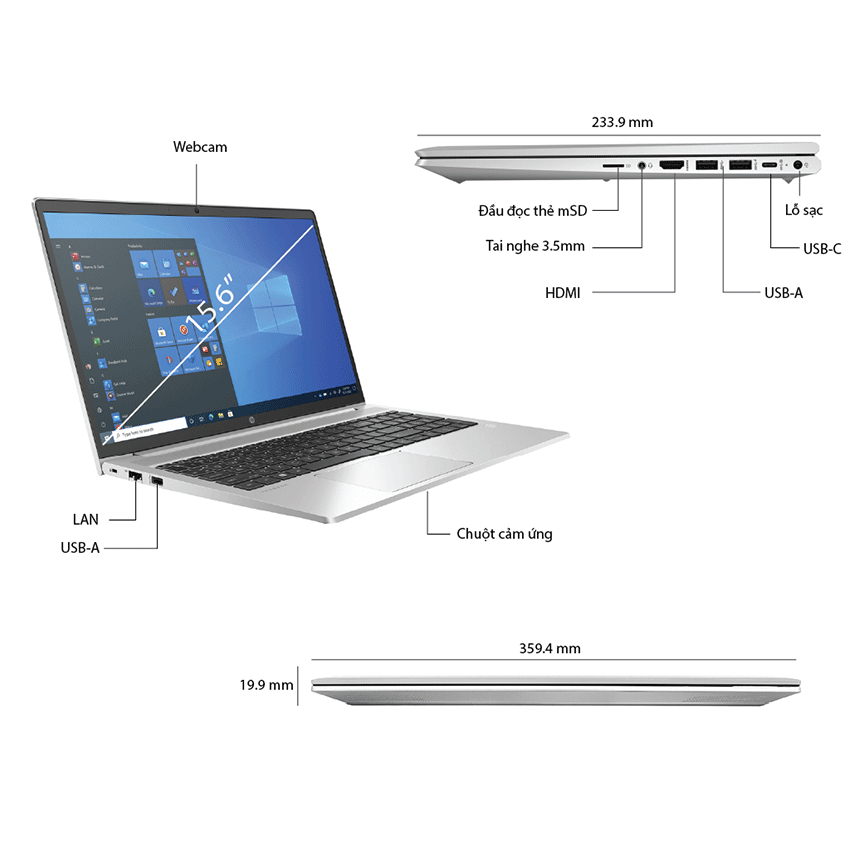
Cấu hình tổng quát:
- CPU: Core i3-1115G4 (1.7Ghz/6MB)
- Màn hình: 15.6" HD (1366 x 768)/Anti-glare
- RAM: 4GB DDR4-3200 (2 slot)
- Đồ họa: Intel UHD Graphics 620
- Lưu trữ: SSD 256GB
- Hệ điều hành: Windows 10 Home SL 64bits
- Pin: 3 cell 45 Wh
- Khối lượng: 1.73 kg
- Màu sắc: Bạc
- Bảo hành: 12 tháng
Địa chỉ mua laptop trả góp uy tín, chất lượng cao
Nếu bạn có mong muốn mua laptop trả góp, hãy đến với Máy tính Trung Tín. Khi bạn chọn mua laptop từ chúng tôi, bạn sẽ nhận được nhiều ưu đãi về giá, cùng chế độ bảo hành 12 tháng hoặc nhiều hơn tùy dòng máy. Đồng thời, với một số mẫu máy nhất định, laptop của bạn còn có thể được bảo hành theo chế độ Inhome Service 8x5. Đây là chế độ bảo hành tại nhà, 8 tiếng một ngày, 5 ngày một tuần, áp dụng trên toàn địa bàn TP. HCM với chất lượng dịch vụ tốt và độ uy tín cao.
Bài viết liên quan
Một số cách giúp tăng tuổi thọ pin máy trên Windows 11
Bên cạnh sự phổ biến của hệ điều hành Windows 10 thì hiện nay có rất...
Lý do laptop của bạn có tốc độ tải về quá chậm
Ngày nay bạn có nhìn thấy ở mọi nơi các nhà cung cấp dịch vụ...
Cài FileZilla scan FTP
Khi cài FileZilla tới đây thì check vào Always connect to this...
Cách tắt yêu cầu quyền administrator khi mở phần mềm
Cách tắt yêu cầu quyền administrator khi mở phần...
Cách khắc phục biểu tượng mạng hình quả cầu
Cách khắc phục biểu tượng mạng hình quả...
Hướng dẫn tăng dung lượng file PST trong outlook
Hướng dẫn tăng dung lượng file PST trong outlook Tăng dung...
Cách kích hoạt bật/tắt NumLock khi khởi động máy tính
Cách kích hoạt bật / tắt NumLock khi khởi động máy tính Tự động...
Hướng Dẫn NAT Port trên modem H3C MSR 610
Tiếp tục với modem H3C MSR 610 IT Trung Tín sẽ hướng dẫn các bạn cách NAT...